Espressioni LOD in Tableau: come funziona? [Guida per principianti]
Pubblicato: 2020-03-26Tableau è uno degli strumenti di visualizzazione dei dati più popolari e ampiamente utilizzati al mondo. L'obiettivo principale dello strumento è consentire di vedere e comprendere le connotazioni dei dati. Le funzionalità di Tableau sono progettate per trasformare le informazioni dettagliate sui dati in informazioni aziendali significative e utilizzabili. Ulteriori informazioni sulla visualizzazione dei dati del tableau.
Poiché Tableau si concentra sui calcoli dei dati, meglio puoi esprimere le idee in un linguaggio di calcolo, migliore sarà il significato che sarai in grado di generare dai dati a portata di mano. Questo è esattamente il motivo per cui sono state introdotte le espressioni del livello di dettaglio (LOD) di Tableau. Per ulteriori informazioni su Tableau e altri strumenti relativi ai dati, dai un'occhiata alle nostre certificazioni online per la scienza dei dati delle migliori università.
Le espressioni Tableau Level of Detail (LOD) sono state introdotte in Tableau 9.0. Queste espressioni LOD consentono di esprimere concetti potenti utilizzando semplici istruzioni.
Sommario
Cosa sono le espressioni LOD di Tableau?
Le espressioni LOD di Tableau sono potenti strumenti che puoi utilizzare per trovare risposte a domande che coinvolgono più livelli di granularità in un'unica visualizzazione. Utilizzando le espressioni LOD, puoi calcolare aggregazioni che non sono al livello di dettaglio della visualizzazione. È possibile incorporare i valori di aggregazione nelle visualizzazioni dei dati in modi arbitrari. Inoltre, le espressioni LOD ti danno un maggiore controllo per determinare il livello di granularità nei tuoi calcoli.
Ora, senza ulteriori indugi, entriamo in una discussione dettagliata sulle espressioni LOD di Tableau.
Espressioni Tableau LOD
Le prime cinque espressioni LOD di Tableau sono:
1. LOD FISSO
Questa espressione può calcolare valori utilizzando dimensioni specificate senza riferimento ad altre dimensioni presenti nella vista. Questa espressione LOD non considera alcun filtro nella vista a parte i filtri di contesto, i filtri dell'origine dati e i filtri di estrazione.
{ FISSO [Regione] : SUM([Vendite]) }
2. INCLUDERE LOD
Questa espressione calcola i valori utilizzando le dimensioni specificate insieme alle dimensioni che si trovano nella vista. Questa espressione LOD è più adatta per le situazioni in cui si desidera includere una dimensione che non è nella vista.
{ INCLUDE [Nome cliente] : SUM([Vendite]) }
3. ESCLUDERE LOD
Queste espressioni sono progettate per rimuovere le dimensioni da un'espressione. Essenzialmente, sottraggono le dimensioni dal livello di dettaglio della vista.
{ESCLUDE [Regione]: SUM([Vendite])}
Leggi: Stipendio sviluppatore Tableau in India
4. Livello di riga
Di solito, in Tableau, le espressioni che fanno riferimento alle colonne dell'origine dati non aggregati vengono calcolate per ogni riga della tabella sottostante. Pertanto, la dimensionalità dell'espressione qui è a livello di riga . Di seguito è riportato un esempio di un'espressione a livello di riga:
[Vendite] / [Profitto]
Questa espressione valuterà ogni riga del database, in cui il valore Sales in ogni riga sarà diviso per il valore Profit in quella particolare riga per produrre una nuova colonna contenente il rapporto di profitto.
È possibile salvare il calcolo di questa definizione con il nome [ProfitRatio]. Quando trascini il nome dal riquadro dati a uno scaffale, Tableau aggregherà automaticamente il campo calcolato per la vista:
SOMMA[Rapporto di profitto]
5. Visualizza livello
In questo LOD, le espressioni che fanno riferimento alle colonne dell'origine dati aggregati vengono calcolate in base alla dimensionalità definita dalle dimensioni nella vista. Pertanto, la dimensionalità dell'espressione è a livello di visualizzazione. Ecco un esempio di espressione a livello di visualizzazione:
SOMMA (vendite) / SOMMA (profitto)
Puoi trascinare questo calcolo dal riquadro dati a uno scaffale oppure puoi anche digitarlo direttamente su uno scaffale come calcolo ad hoc e Tableau lo racchiuderà in una funzione AGG in questo modo:
AGG(SOMMA(Vendite) / SOMMA(Profitto))
Questo è chiamato come calcolo aggregato (ACG).
Leggi anche: Tableau Architecture
6. Ambito da tavolo
Oltre alle espressioni di dettaglio a livello di riga e vista, puoi anche definire un'espressione LOD di Tableau a livello di tabella senza utilizzare parole chiave di ambito. Ecco un semplice esempio di LOD con ambito tabella. Se scrivi la seguente espressione {MIN([Data ordine])} , restituirà la data minima (prima) dell'ordine per l'intera tabella.
LOD con ambito tabellare è l'equivalente di un LOD FISSO senza dichiarazione dimensionale. Quindi l'espressione sarà la seguente:
{FISSO: MIN([Data ordine])}
Come creare espressioni LOD?
Ecco come creare espressioni LOD di Tableau in tre semplici passaggi!.
Passaggio 1: configurare la visualizzazione
- Innanzitutto, devi aprire Tableau Desktop e connetterti all'origine dati salvata Sample-Superstore.
- Ora devi passare a un nuovo foglio di lavoro.
- Vai alla sezione del riquadro Dati in Dimensioni e trascina Regione nello spazio Colonne .
- Infine, vai al riquadro Dati in Misure e trascina Vendite nello Scaffale righe .
Dopo aver completato questi quattro passaggi, vedrai un grafico a barre che mostra la somma delle vendite per ciascuna regione, in questo modo:

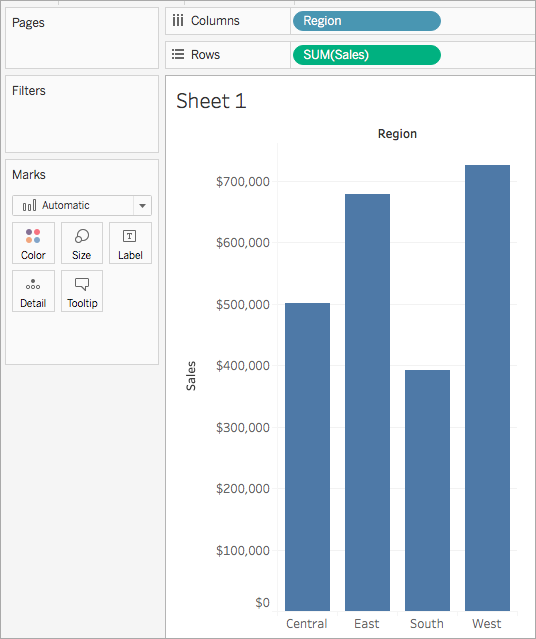
Fonte
Passaggio 2: creare l'espressione LOD
Ora che hai visto la somma delle vendite per regione, puoi creare un'espressione LOD per vedere le vendite medie per cliente per ciascuna regione. Per fare ciò, puoi usare un'espressione LOD nel modo seguente:
- Innanzitutto, seleziona Analisi, quindi vai a Crea campo calcolato .
- Nell'editor di calcolo visualizzato davanti a te, inserisci quanto segue:
– Denominare il calcolo " Vendite per cliente ".
– Immettere la seguente espressione LOD: { INCLUDE [Nome cliente] : SUM([Vendite]) }
- Al termine, fare clic su OK. Ora, l'espressione LOD appena creata verrà aggiunta al riquadro Dati in Misure.
Passaggio 3: utilizzare l'espressione LOD appena creata nella visualizzazione
- Vai al riquadro Dati in Misure e trascina Vendite per cliente nello spazio Righe e posizionalo a sinistra di SOMMA(Vendite).
- Ora vai allo spazio Righe e fai clic con il pulsante destro del mouse su Vendite per cliente e seleziona Misura (somma) > Media .
- Il risultato finale sarà la somma di tutte le vendite e le vendite medie per cliente per ciascuna regione.
Ora puoi vedere sia la somma di tutte le vendite che le vendite medie per cliente per ciascuna regione. Ad esempio, nel grafico a barre è visibile che nella regione Centrale le vendite sono state pari a circa 500.000 dollari USA, con una vendita media per cliente di circa 800 dollari USA.
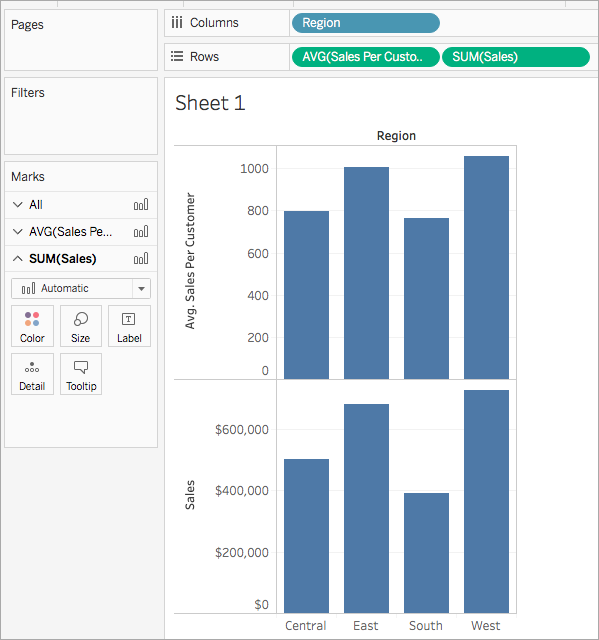
Fonte
Tableau LOD: Limitazioni
Tutte le espressioni LOD di Tableau hanno le seguenti limitazioni e vincoli:
- Le espressioni LOD che fanno riferimento a misure a virgola mobile possono rappresentare un comportamento imprevedibile se utilizzate in una vista che richiede un confronto dei valori nell'espressione.
- Per le espressioni LOD, quando si fa riferimento a un parametro in una dichiarazione di dimensionalità, è necessario utilizzare sempre il nome del parametro e non il valore del parametro.
- Quando si esegue l'unione dei dati, è necessario assicurarsi che il campo di collegamento dall'origine dati primaria sia nella vista prima di poter utilizzare un'espressione del livello di dettaglio dall'origine dati secondaria.
Conclusione
Se l'hai trovato interessante, sentiti libero di sperimentare le espressioni LOD di Tableau per conoscerne le particolarità e i vantaggi unici!
Unisciti oggi al corso Executive PG Program in Data Science di upGrad e entra a far parte degli sviluppatori in crescita. Mettiti in contatto con noi per ulteriori informazioni e uno dei nostri dirigenti ti guiderà attraverso il processo.
Come possiamo utilizzare Tableau a scopo di calcolo?
I passaggi per creare un campo calcolato in Tableau sono i seguenti: -
1. Apri Tableau e vai su Analisi > Crea campo calcolato in un foglio di lavoro di Tableau.
2. Si aprirà l'editor di calcolo. Lì, dai un nome al campo calcolato.
3. Quindi, nell'Editor di calcolo, qualsiasi formula di tua scelta. Funzioni, campi e operatori sono tutti utilizzati nelle formule.
4. Dopo aver completato i passaggi precedenti, fare clic su OK.
Il riquadro Dati ora ha un nuovo campo calcolato. Nel caso in cui il nuovo campo calcoli dati quantitativi, viene aggiunto a Misure. Viene aggiunto a Dimensions se calcola dati qualitativi. Il campo calcolato nella vista è ora pronto per l'uso.
La conoscenza della programmazione è essenziale quando si utilizza Tableau?
Assolutamente no! Tableau si occupa principalmente della visualizzazione dei dati. Poiché la maggior parte del lavoro per la creazione di grafici è automatizzato da un'esperienza di trascinamento della selezione di alto livello, i principianti con un minimo addestramento statistico possono acquisire rapidamente questa capacità. Questa tecnica di trascinamento elimina la necessità per Tableau di causare maggiore stress all'utente richiedendo loro di inserire manualmente il codice semplicemente per generare grafici. Tableau ha dei limiti sul modo in cui i dati possono essere gestiti una volta letti nel software, nonostante fornisca join SQL personalizzati. Di conseguenza, tutti i dati immessi in Tableau devono essere ripuliti utilizzando vari metodi ETL prima di poter essere utilizzati.
In che modo INCLUDE e FIXED LOD in Tableau sono diversi l'uno dall'altro?
Le espressioni INCLUDE LOD vengono utilizzate per eseguire calcoli più granulari, mentre le espressioni exclude LOD vengono utilizzate per eseguire calcoli meno granulari. Senza fare riferimento alle dimensioni nella vista, le espressioni del livello di dettaglio FISSO calcolano un valore utilizzando le dimensioni fornite. Quando il grado di granularità rimane indipendente dal calcolo, vengono utilizzate le espressioni FIXED LOD. Quando è necessario eseguire calcoli a un livello di dettaglio fine nel database, le espressioni del livello di dettaglio INCLUDE possono essere d'aiuto.
